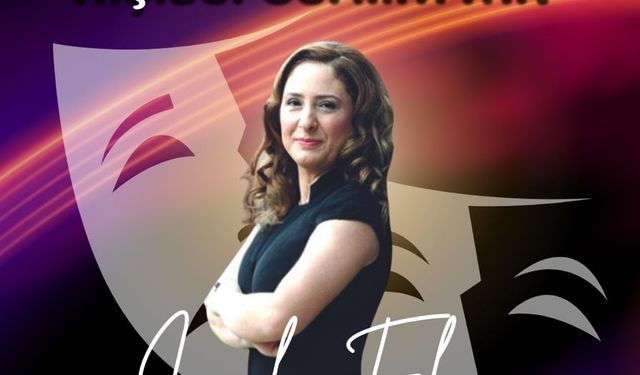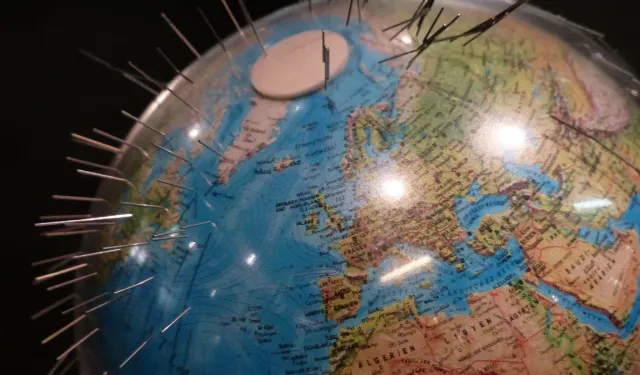Discord, 12 hizmeti profilinize entegre etmenizi sağlar. Spotify, Steam ve Twitch, Discord'a bağlanabilen daha popüler platformlardır, ancak 2022'nin başlarından beri Discord, PlayStation Network hesabınızla entegrasyonu da desteklemektedir.
Entegrasyon , Discord'un Sony ile iki yıllık ortaklığının bir parçası olarak duyuruldu . Bağlandıktan sonra mevcut oyun etkinliğiniz ve PSN kimliğiniz Discord profilinizde görünür. Discord, bu ortaklığı ilerletmek için sesli sohbeti şimdi PS5'te kullanıma sunuyor — şimdilik bu özellik yalnızca beta sürümünde ve PS5'te test ediliyor. Diğer herhangi bir cihazdaki Discord sesli sohbeti gibi çalışır, ancak DualSense denetleyicinizin içindeki mikrofonu PC'lerinden, cep telefonlarından veya konsollarından katılan arkadaşlarınızla konuşmak için kullanabilirsiniz.
Discord Voice, PS5'te bağımsız değildir, bu nedenle aramayı telefonunuzdaki veya PC'nizdeki uygulamadan aktarmanız gerekir. Aktarıldıktan sonra sesi kapatabilir, sesi değiştirebilir, sohbetten ayrılabilir ve katılan tüm üyelerin listesini PlayStation ekranınızda görebilirsiniz.
PS5'inizi Discord Voice için nasıl hazırlarsınız?
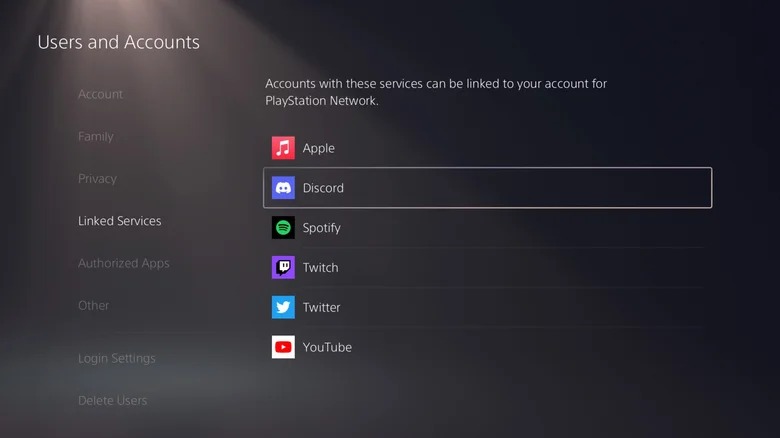
Başlamak için PlayStation için bir beta testçisi olmanız gerekir. Bunu yapmak için PlayStation 5 Sistem Yazılımı Beta programına kaydolmanız gerekir ve PlayStation, beta yazılımını PS5'inize yüklemek için size e-postayla bir kod gönderir. Beta programı belirli bölgelerle sınırlıdır, en az 18 yaşında olmalısınız ve yazılımı test ederken geri bildirimde bulunmalısınız. Uygunsanız PlayStation'ın beta programına kaydolun .
Ardından, e-postada aldığınız kodu kullanarak PS5'inizi beta yazılımıyla güncellediğinizden emin olun. Oradan, Discord hesabınızı PlayStation Network hesabınıza bağlamanız yeterlidir ve sesli sohbetleri PS5'e aktarmaya hazır olursunuz.
PlayStation 5'inizi Discord'a bağlamak için:
- PS5'inizde Ayarlar > Kullanıcılar ve Hesaplar > Bağlantılı Hizmetler'i açın.
- Hizmetler listesinden "Discord" u seçin.
PS5'iniz size bir QR kodu, sekiz haneli bir kod ve PlayStation internet tarayıcısını açmak için bir düğme içeren bir ekran gösterecektir. QR kodunu tarayın veya PS5 tarayıcısını kullanarak giriş yapın.
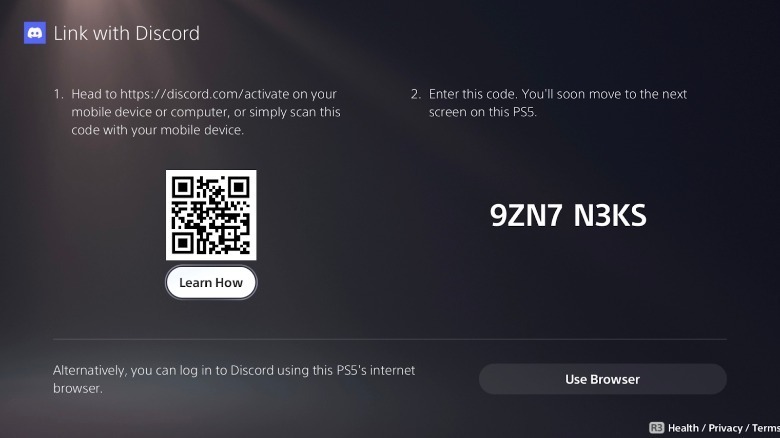
- Telefonunuzdaki kamera uygulamasını açın.
- QR kodunu tarayın.
- İstendiğinde görüntülenen sekiz haneli kodu girdiğiniz Discord web sitesine yönlendirileceksiniz.
PS5'te Discord Voice nasıl kullanılır?
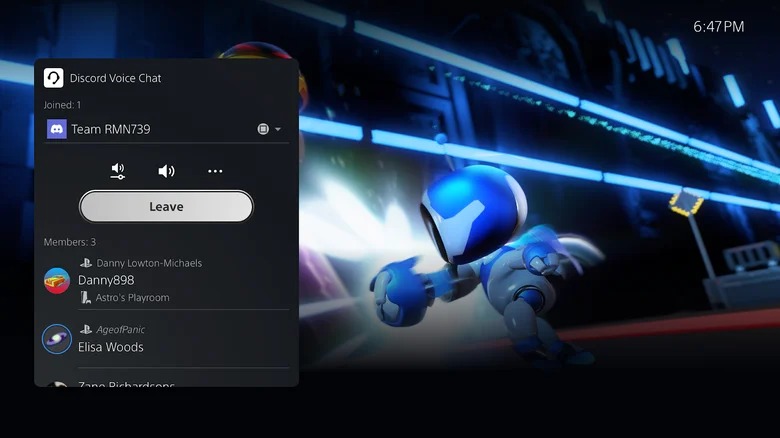
PlayStation'ınız artık standart PS5 yapılarında bazı standart işlevlere sahip olan Discord hesabınıza bağlıdır. Discord Voice'un çalışması için gereken izinleri vermek üzere Discord ve PlayStation'ı yeniden bağlamanız gerekebilir.
Entegrasyonu profilinize tıklayarak doğrulayabilirsiniz — mevcut oyununuzu veya PS Ağ Kimliğinizi göstermelidir. Ardından, PS5'e devretmek için masaüstünüzde veya telefonunuzda sesli sohbete katılın.
Mobil kullanıyorsanız:
- Discord Voice menüsünde yukarı kaydırın.
- "PlayStation'da Katıl"ı seçin.
Masaüstü için:
- Köşede gezinen oyun kumandası ve mobil ile küçük simgeyi bulun ve seçin.
- "PlayStation'a Aktar"ı seçin.
Konsolunuz, ses kontrolleri, üyelerin listesi ve cihazlarının yanı sıra sohbetten çıkmak için bir düğme içeren bir Sesli Sohbet kartı görüntüler.
Discord Voice entegrasyonu da yakında standart kullanıcılara sunulacaktır. Discord'a göre PlayStation Beta programına katılmak istemiyorsanız biraz beklemeniz yeterli .